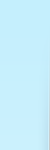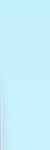| Produkt: |
Password Guard v2
| | Thema: |
AutoComplete-Funktion für Websites mit sekundärer Anmeldung einrichten
| | Datum: |
09/2009
|
AutoComplete-Funktion für Websites mit sekundärer Anmeldung einrichten
Am Beispiel des Online-Händlers amazon.de wird im folgenden Artikel beschrieben,
wie Sie mit Password Guard v2 die AutoComplete-Funktion nutzen, wenn die
entsprechende Webseite eine zusätzliche Anmeldung erfordert.
- Geben Sie im Feld "Adresse" des Kennworteintrages die entsprechende URL ein, z.B.
https://www.amazon.de/gp/
- Im Feld "Benutzername" des Kennworteintrages geben Sie Ihre bei amazon hinterlegte E-Mail-Adresse
einschließlich 2 Tab-Sequenz-Kommandos, also z.B.
email@domain.com{tab}{tab}
Die beiden angefügten Tab-Sequenz-Kommandos sorgen in diesem Fall dafür, dass das Kennwort immer in das korrekte
Eingabefeld auf der Webseite eingefügt wird. Die automatische Erkennung von Webformularen
kann bei sekundären Anmeldungen einer für ein Kassen-Login generierten und vom Server
separat gesendeten Webseite ggf. nicht erkennen. Aus diesem Grund ist in diesem Fall die
manuelle Programmierung der Tabulator-Sequenzen anzuwenden.
- Im Feld "Kennwort" geben Sie das bei amazon hinterlegte
Kennwort ohne weitere Steuersequenzen ein und speichern den editierten Kennworteintrag.
- Wenn Sie sich auf der amazon-Website anmelden können Sie jetzt die normale
AutoComplete-Funktion verwenden, wenn Sie zu der entsprechenden Anmeldeseite geleitet wurden.
-
Wenn Sie Waren in den Warenkorb gelegt haben und zur Kasse wechseln, fordert
die amazon-Webseite Sie zu einer erneuten, sekundären Anmeldung auf. Diese Seite
wird von Password Guard v2 nicht als Formularträger erkannt, da URL und vom
Server generierte Inhalt in diesem Fall nicht identisch sind.
Um hier die AutoComplete-Funktion dennoch zu verwenden, rufen Sie jetzt im Kontextmenü des
Password Guard v2 Traysymbols (links neben der Uhrzeitanzeige in der Taskleiste) den
Befehl "Zugangsdaten eintragen..." auf. Anschließend wird der Autorisationsdialog
eingeblendet und Sie können die hinterlegten Zugangsdaten in die Webseite eintragen lassen.
|